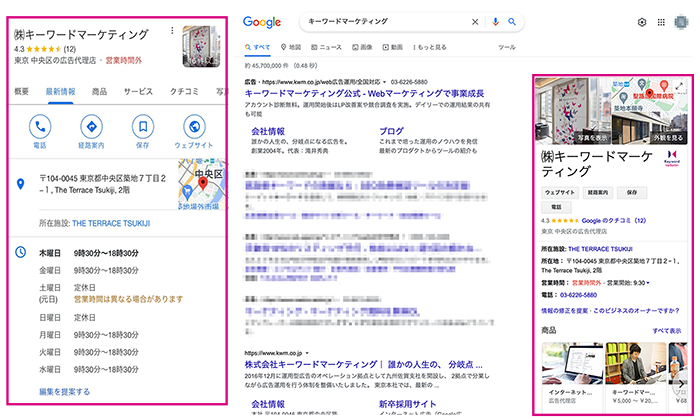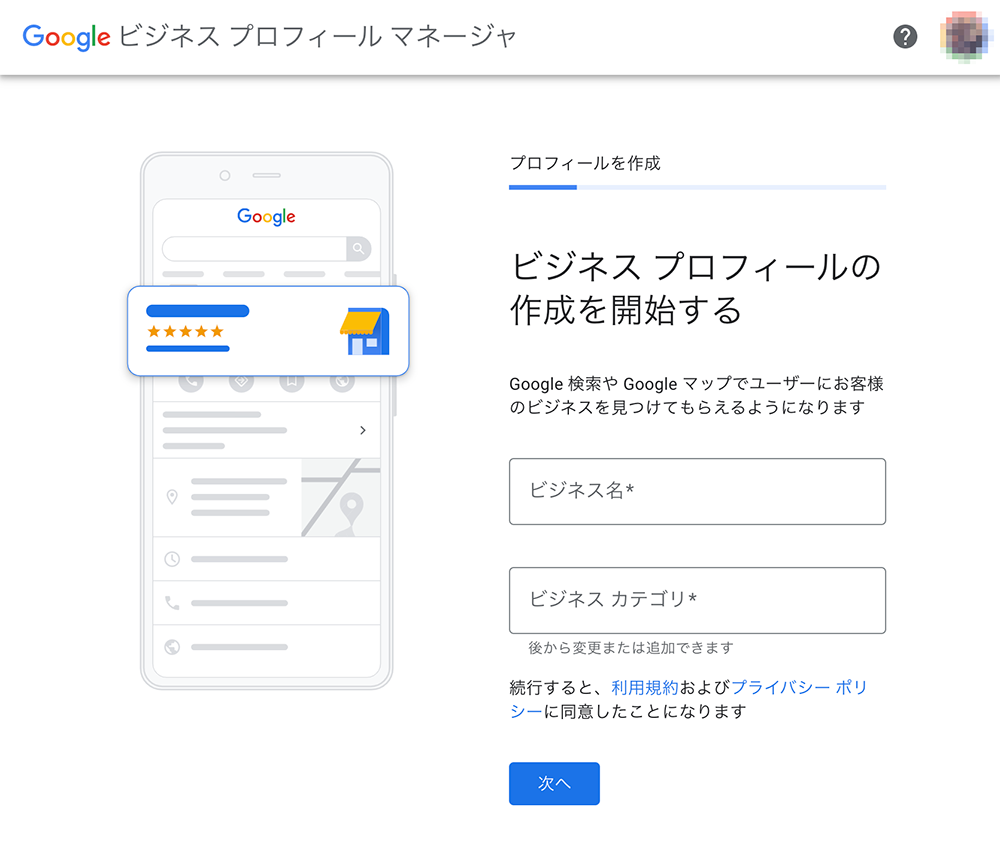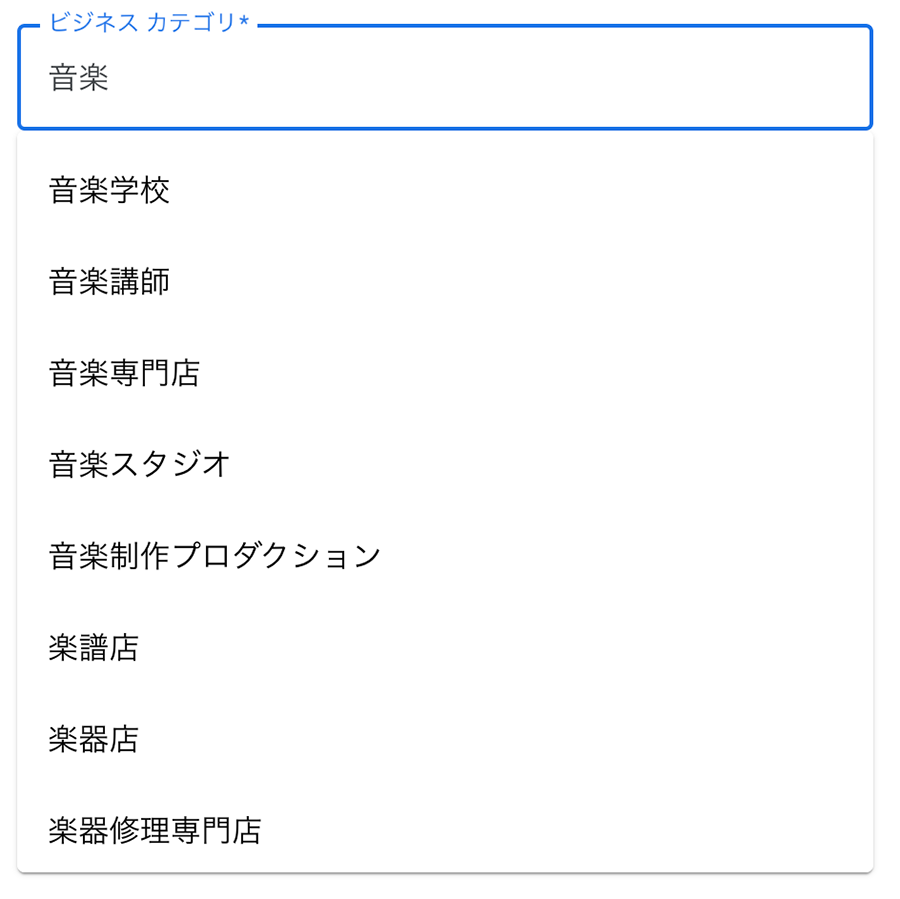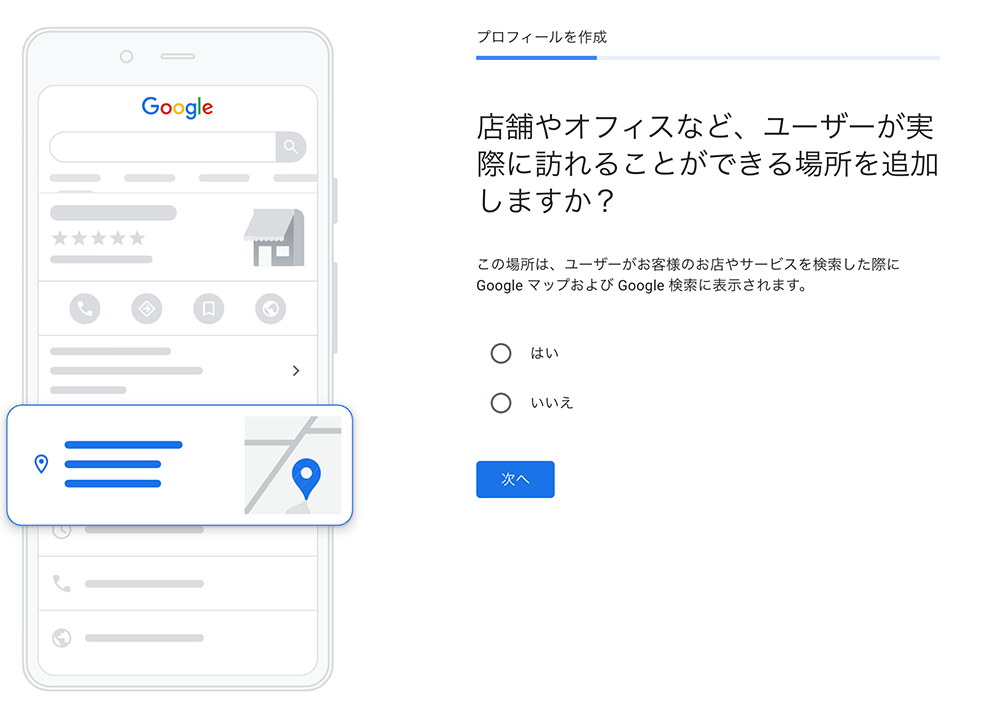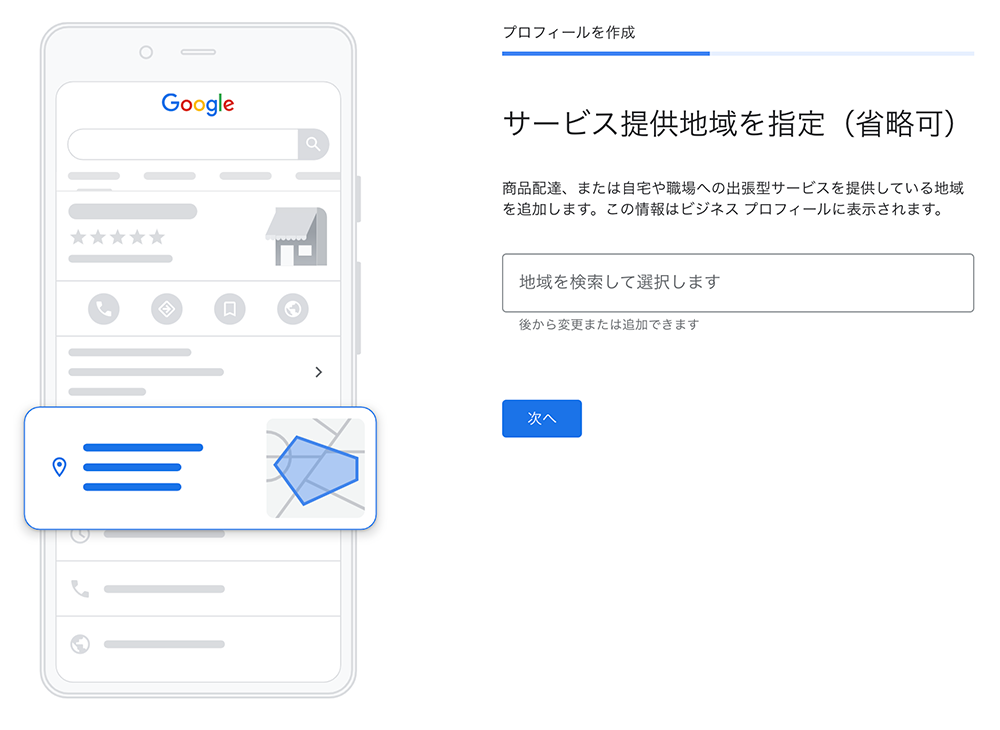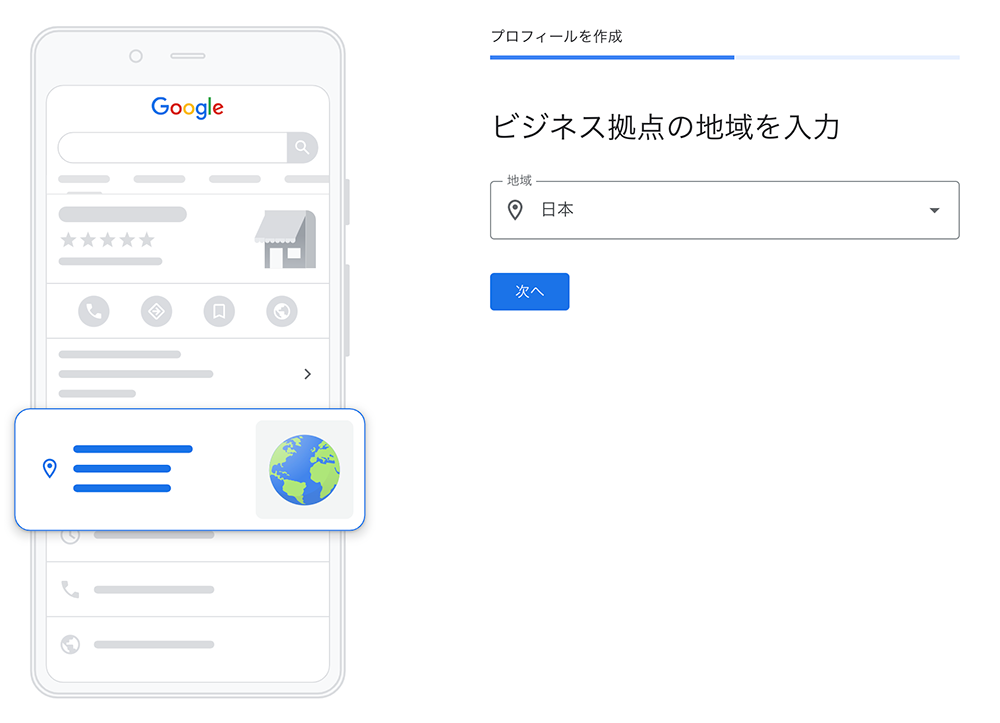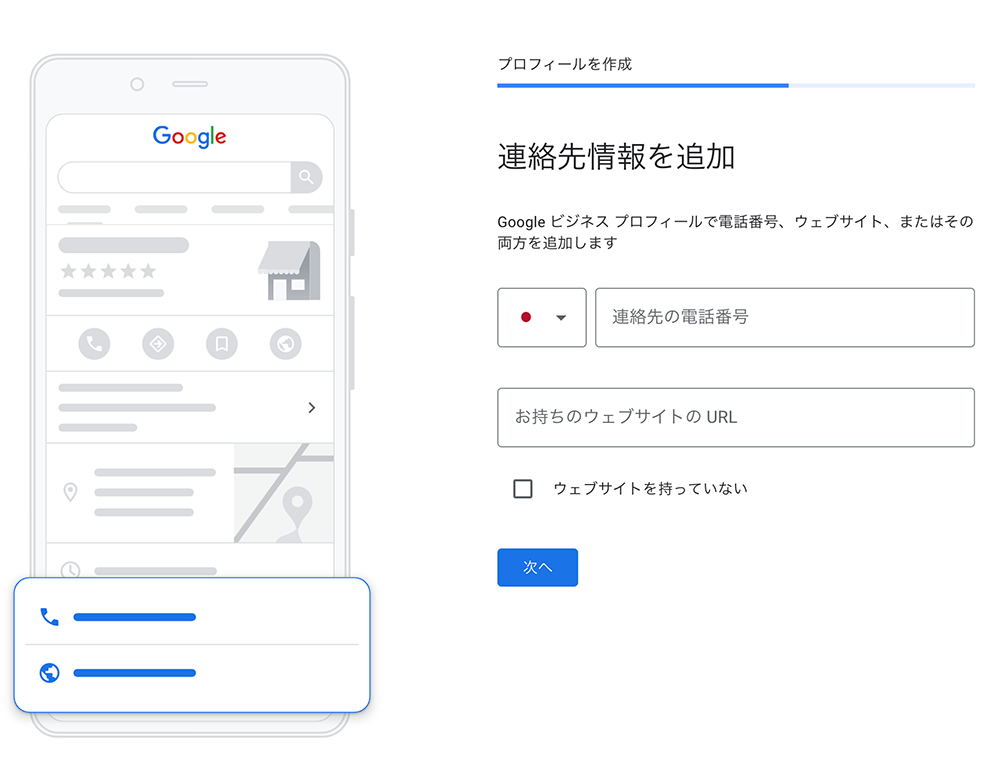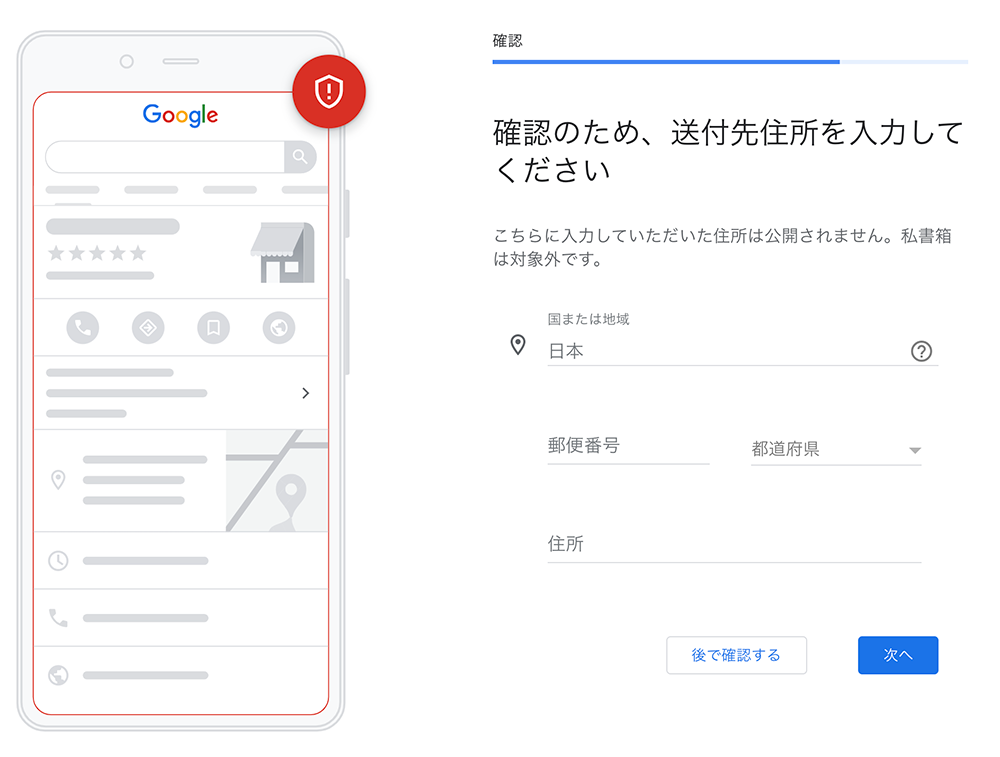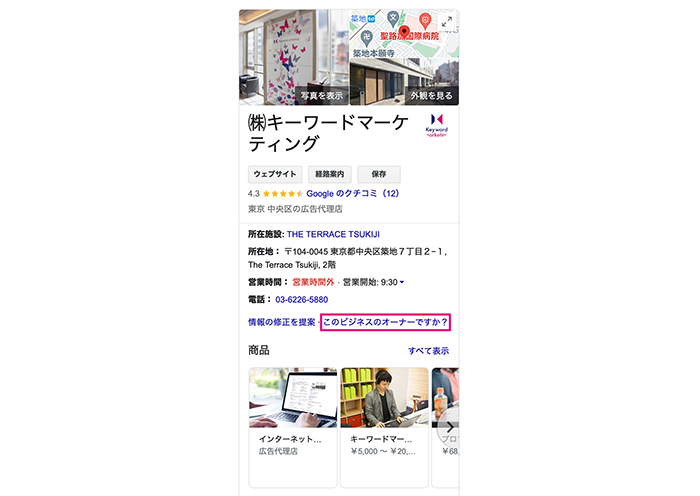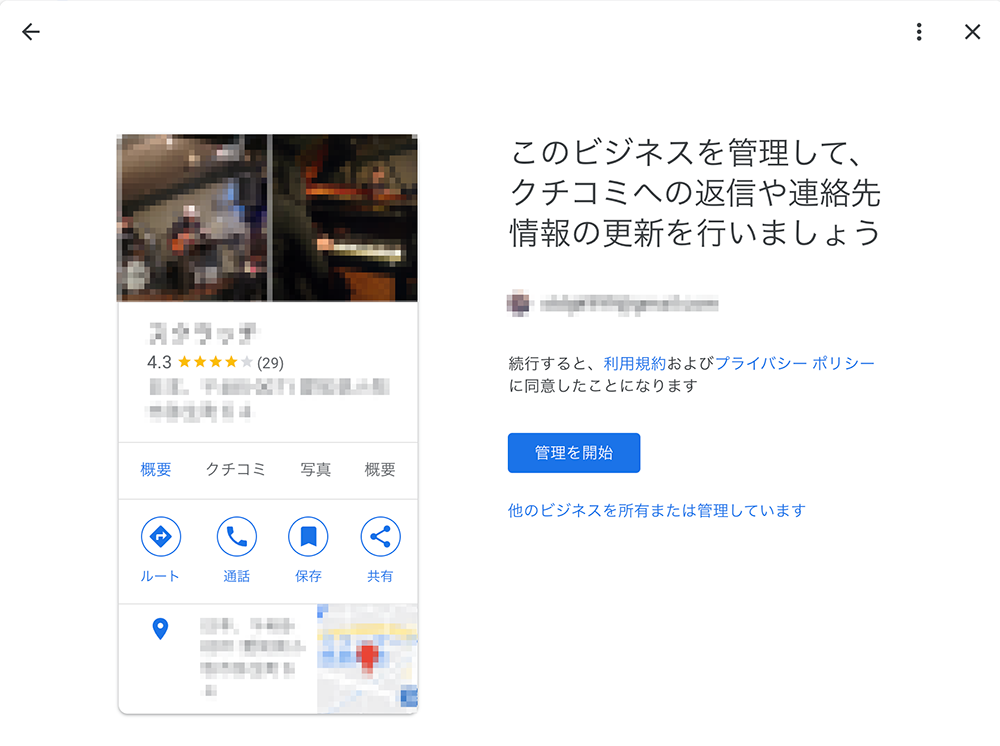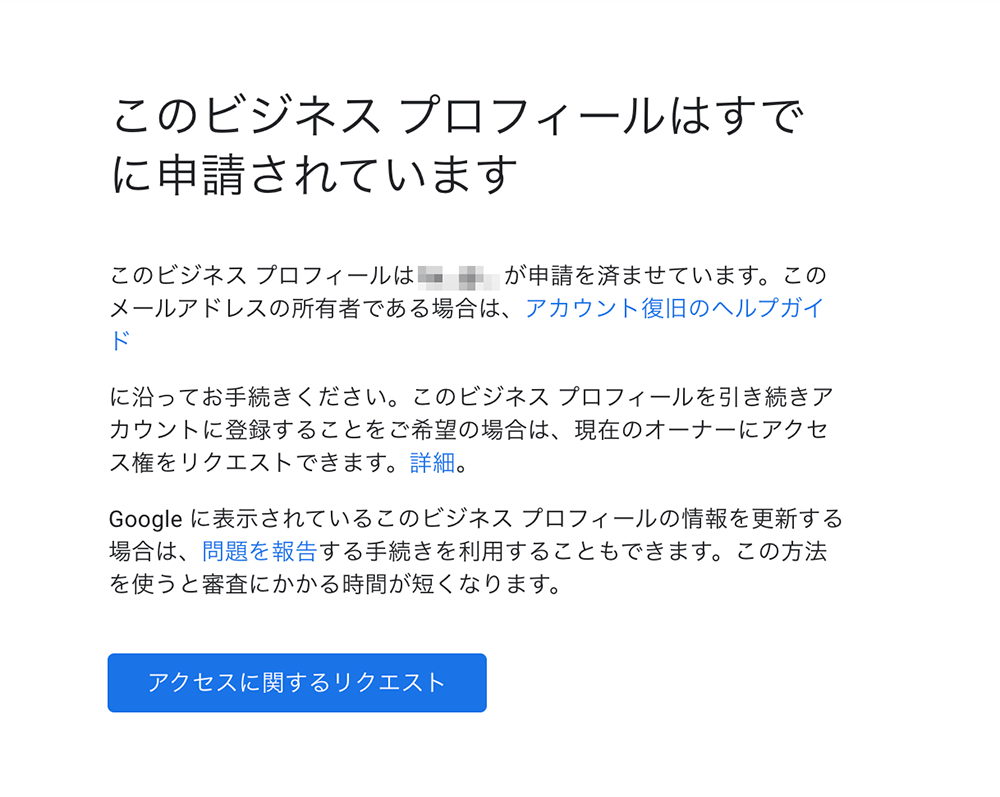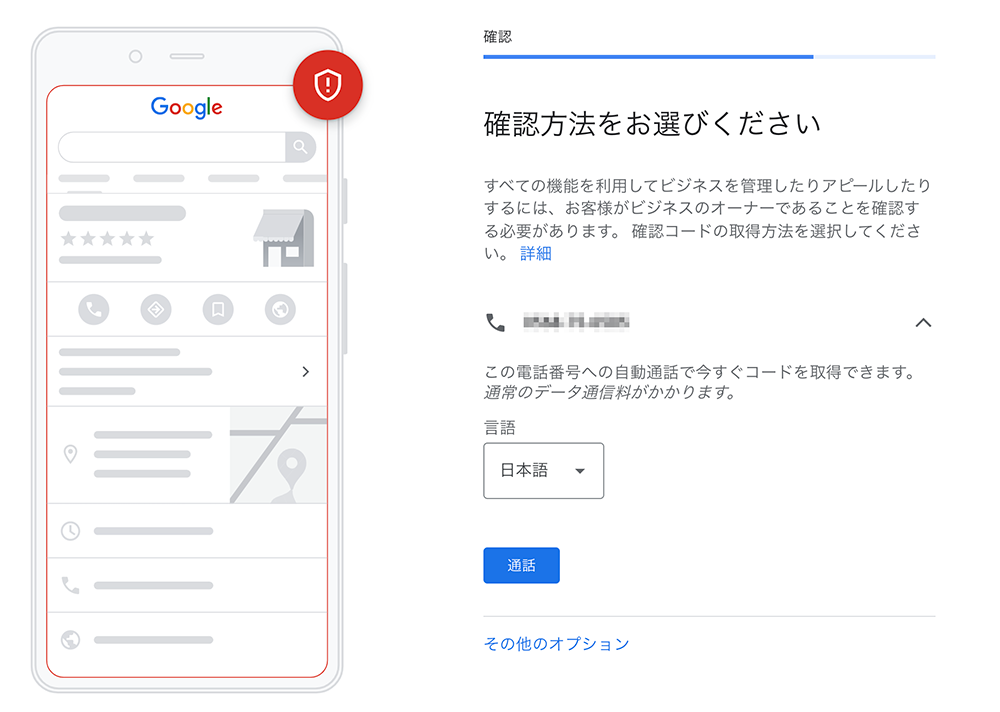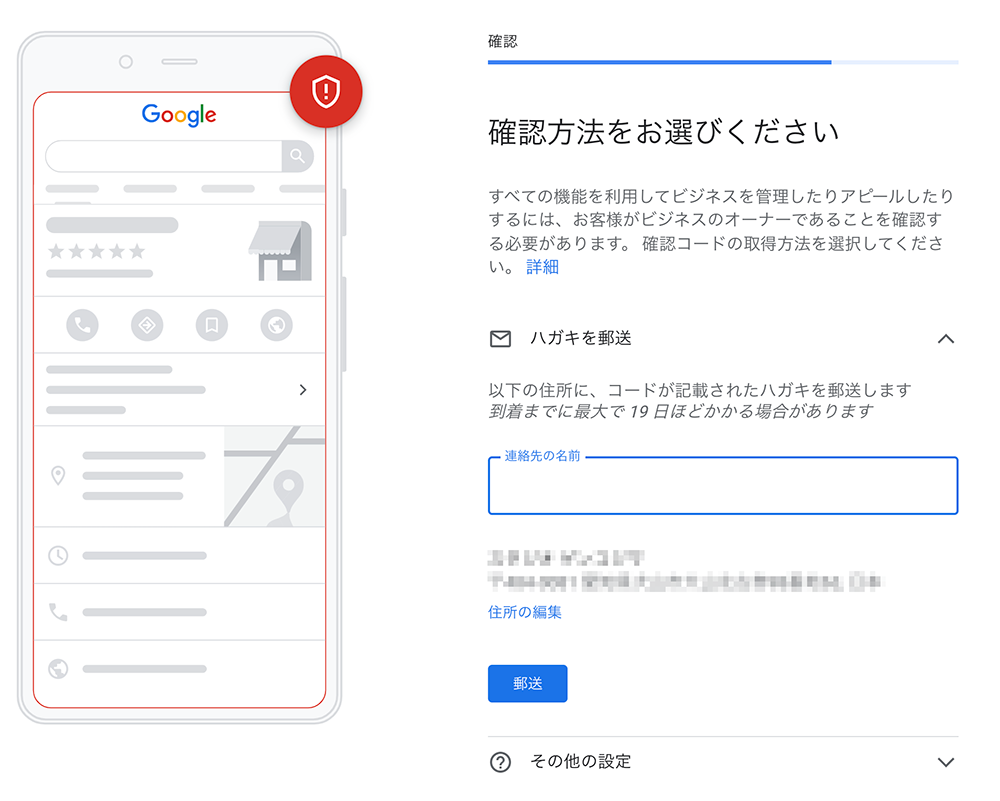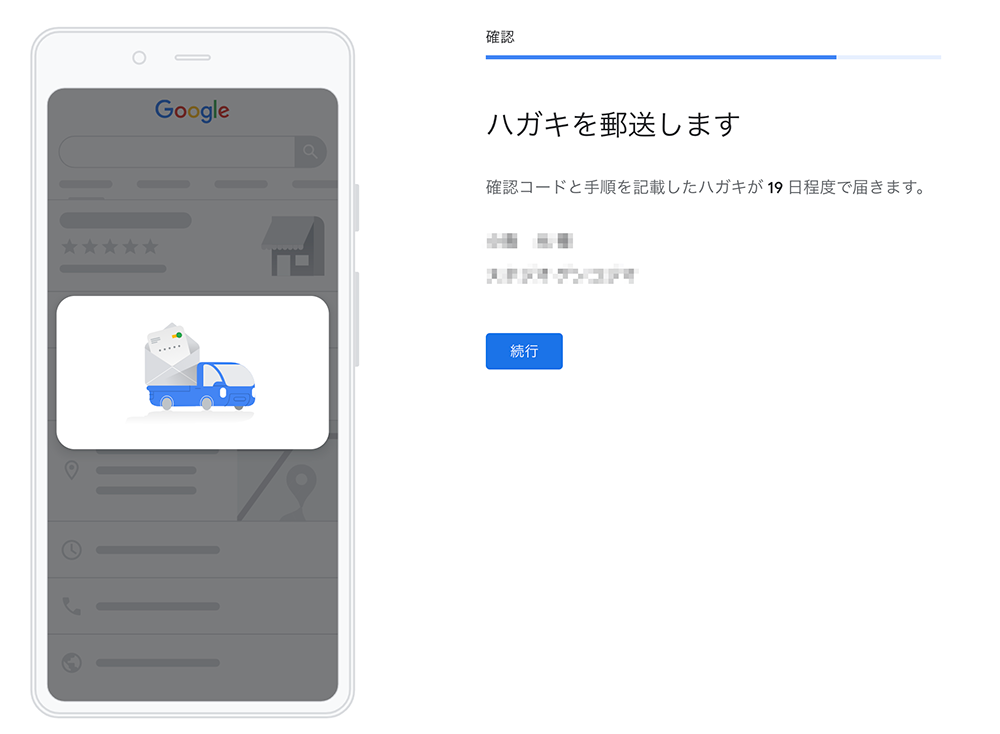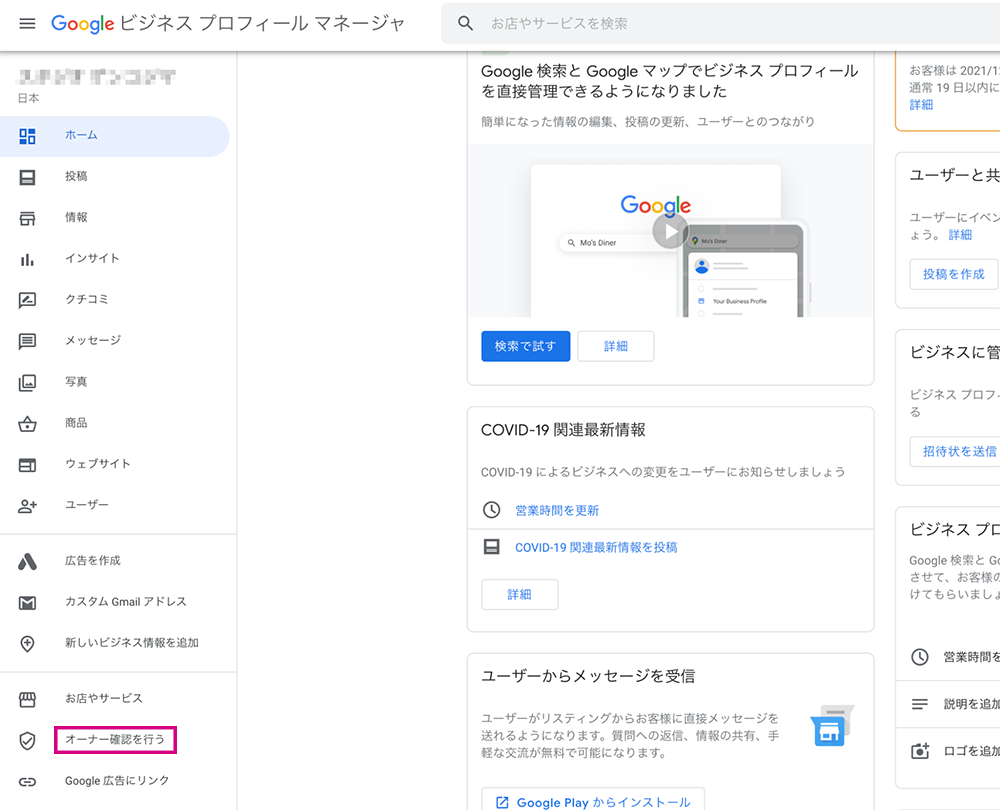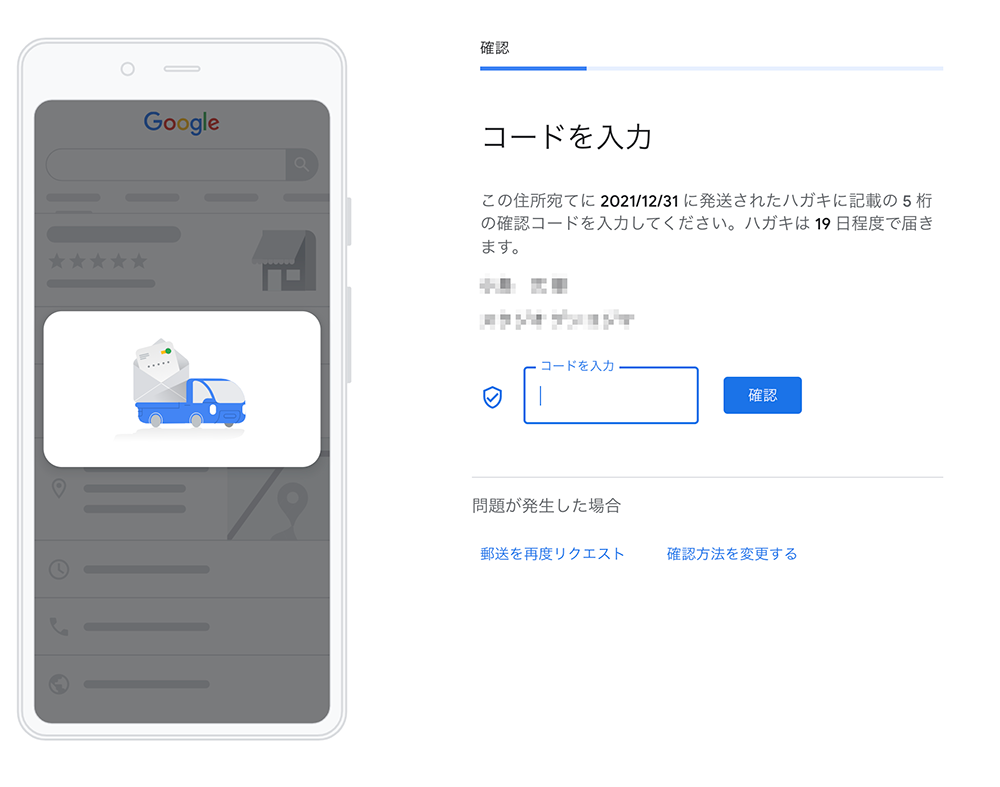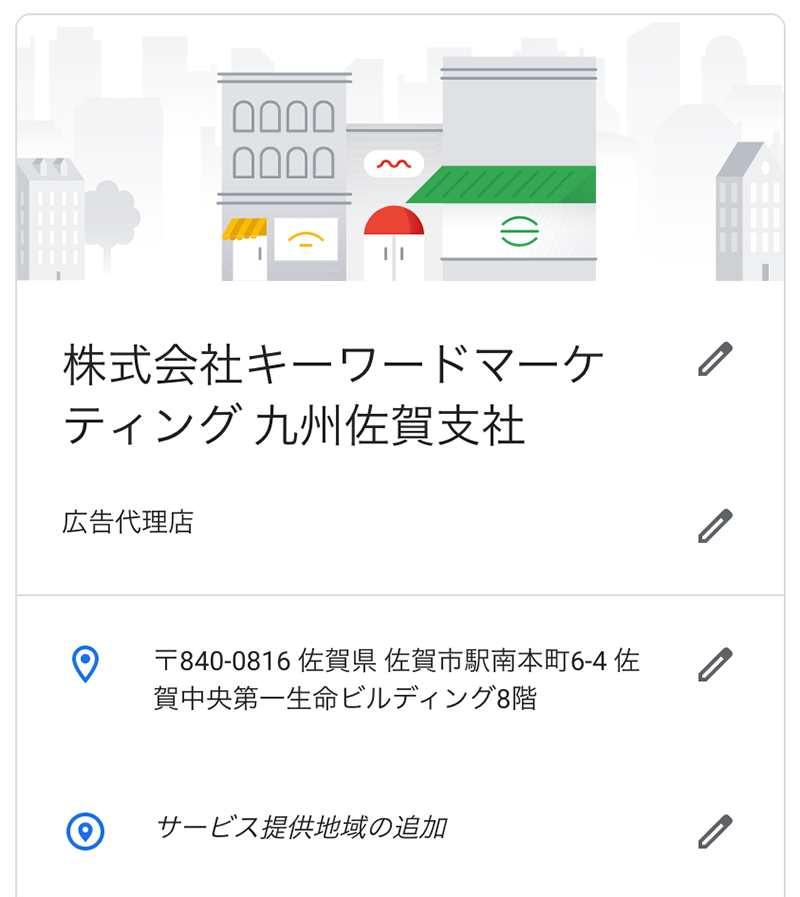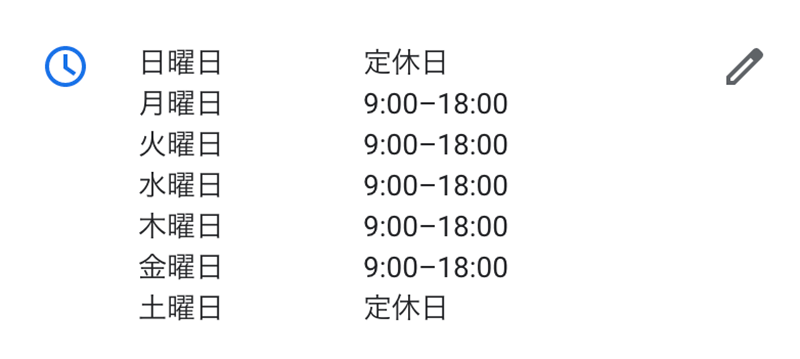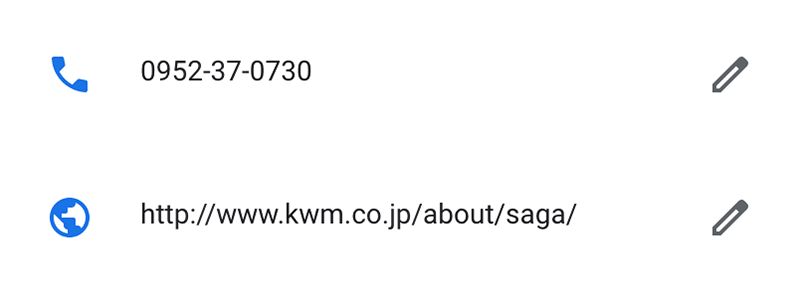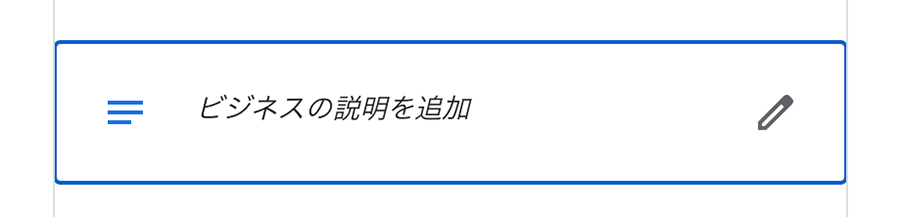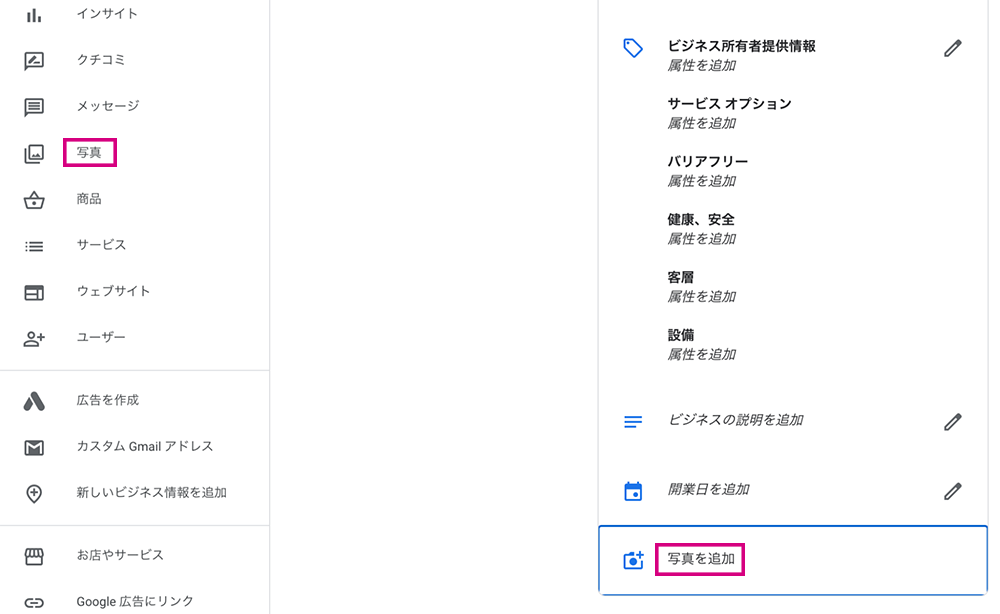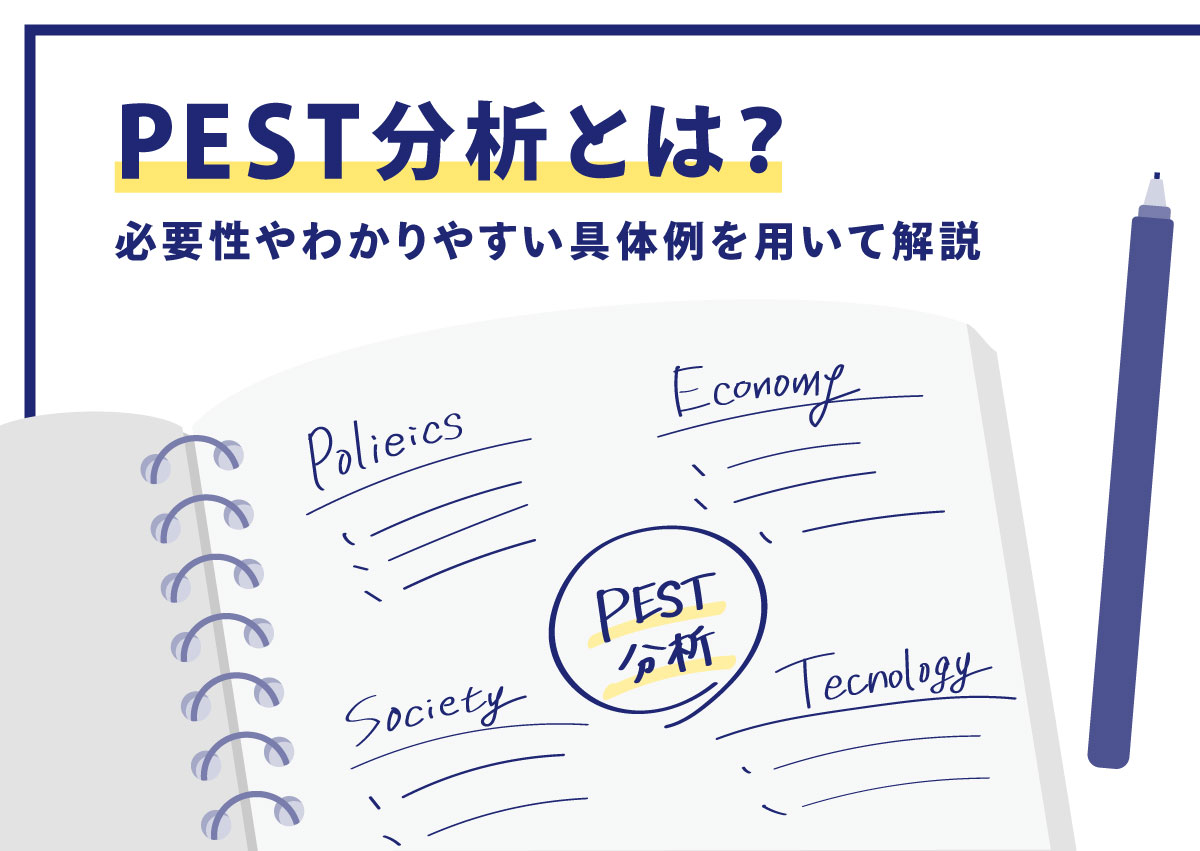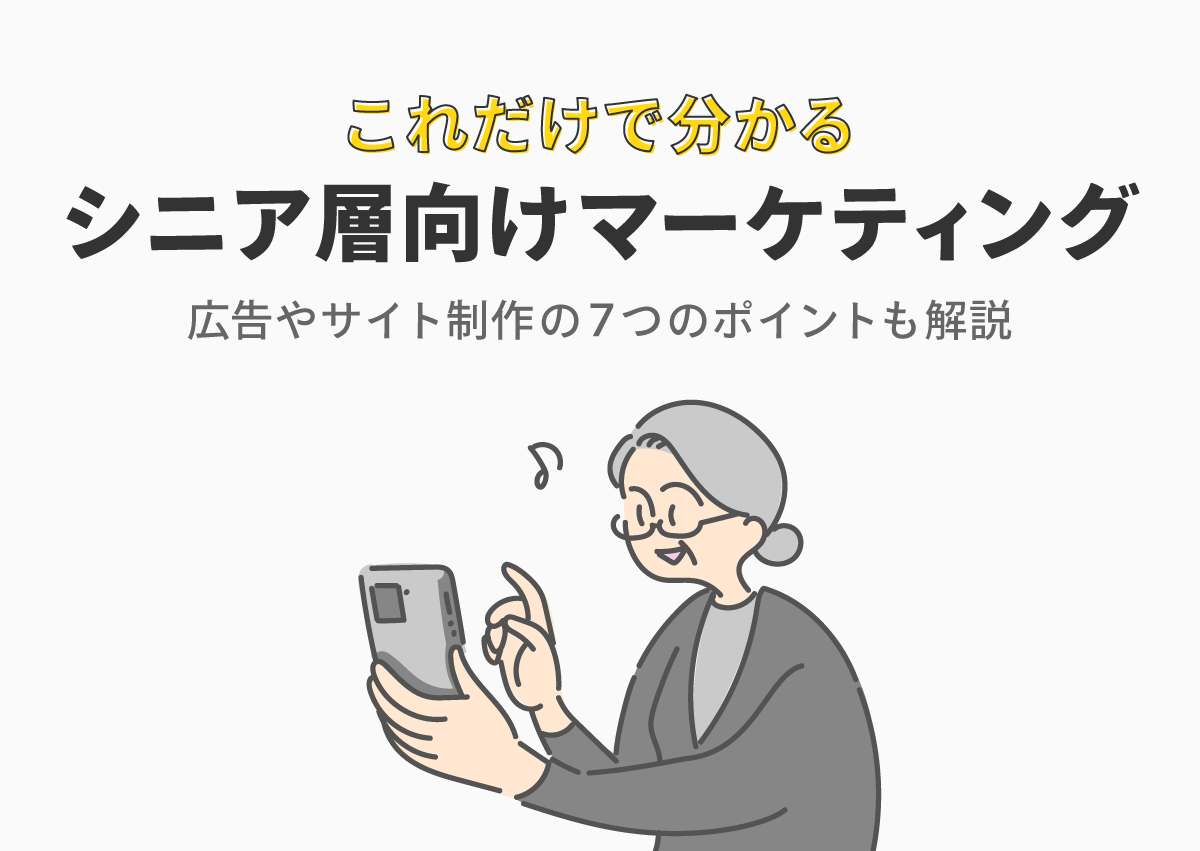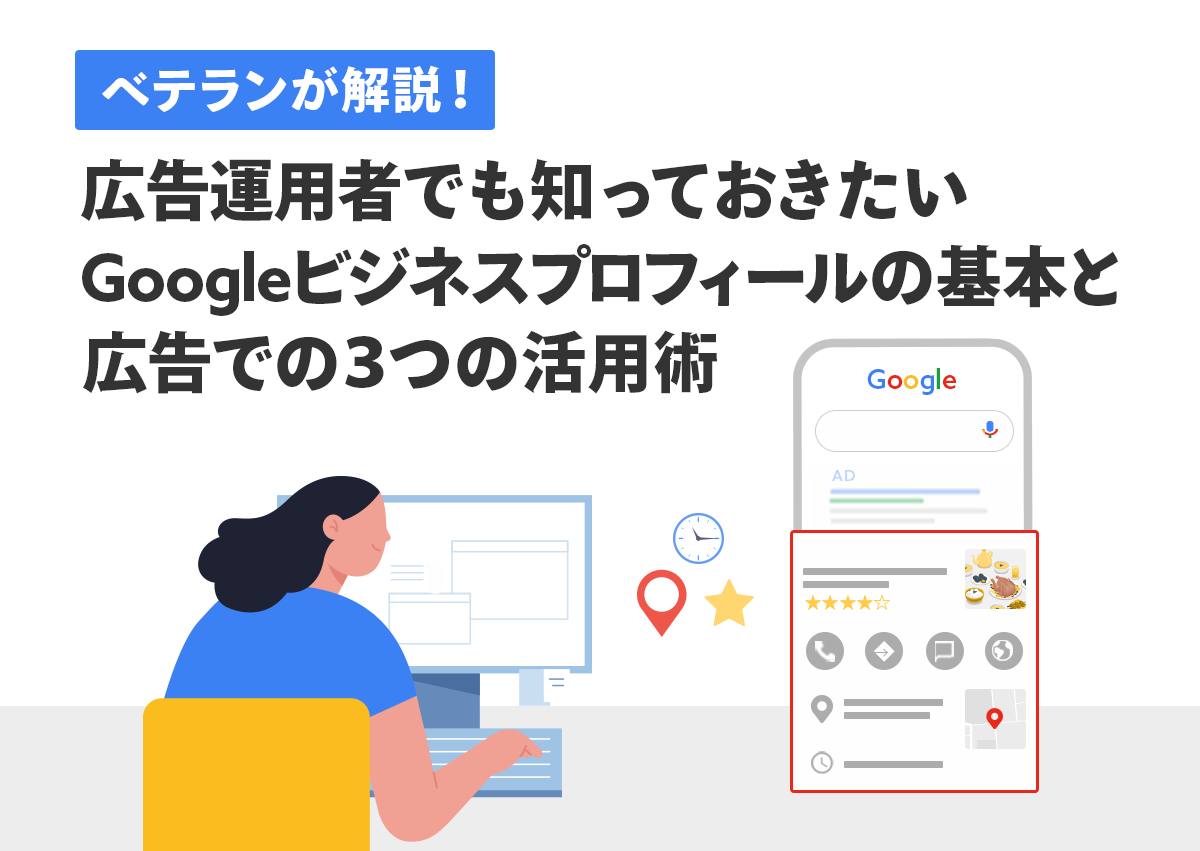
どうも。2008年からキーワードマーケティングに在籍し、以降10年以上広告運用に携わっている小島です。
会社を持っていたり、実店舗を持って商品やサービスを販売していたりする人なら聞いたことがあるであろう「Googleビジネスプロフィール(Googleマイビジネス)」。自分自身では何も設定はしていないはずなのに、Google マップに自分の会社や店舗が掲載されているのは見たことがあるのではないでしょうか。
また、2021年11月5日に「Google マイビジネス」から「Google ビジネス プロフィール」に名称変更があったこともあまり知られていないかもしれません。
そこで今回は、実際にお客様からいただく質問をもとに、「Google ビジネスプロフィール(Google マイビジネス)」の基本とその管理方法、広告担当者として知っておきたいことをまとめてみました。何かあったときのために、知識として頭の片隅に入れておいてください。
Google ビジネスプロフィール(Google マイビジネス)とは?
Google ビジネスプロフィール(Google マイビジネス)とは、Google の検索結果に出てくる店舗や会社などの施設情報を無料で管理できるサービスです。Google ビジネスプロフィールを使用することで、Google マップや検索結果に出てくる情報の管理や更新ができます。
ビジネスプロフィールには、写真や社名、住所、電話番号、営業時間、星マークのレビューや「クチコミ」へのリンクなども載っています。
また、ビジネスオーナーが新しい写真や特典情報などを更新できるので、利用ユーザーへ最新の情報を届けることができます。
ビジネス プロフィールは、Google 検索およびマップでのビジネスの表示方法を管理できる無料のツールです。ビジネス プロフィールでは、ユーザーとの交流、投稿の更新、商品やサービスのリスティング、オンライン注文の受け付けなどを行うことができます。
引用元 : よくある質問 | Google ビジネスプロフィール
しかし、Google ビジネスプロフィールに登録しているからといって、ビジネスオーナーが意図した通りの情報が検索結果や Google マップに反映されるというわけではありません。
検索結果に表示される「ナレッジパネル」は、「ナレッジグラフ」というデータベースから Google のシステムによって自動的に抽出された結果になります。
ナレッジグラフは、自社サイトなどの「Web にある情報」と、検索者がフィードバックした情報、Google ビジネスプロフィールに入力された情報などから成り立っています。そのためビジネスプロフィール以外の情報も表示される可能性があるのです。とは言え、1番正確な情報を持っているのは、ビジネスオーナーのはずです。次になぜビジネスプロフィールを管理したほうが良いのかを説明したいと思います。
Google ビジネスプロフィールを管理するメリット
Google ビジネスプロフィールを管理するメリットには、以下のようなものがあります。
- 無料で簡単に管理できる
- Google 検索や Google マップの検索結果でアピールできる
- レビュー(クチコミ)へ返信できる
- 「インサイト」からユーザー情報を分析できる
無料で簡単に管理できる
Google ビジネスプロフィールを使って情報の管理をしても、料金はかかりません。また、簡単に管理をすることができます。
グルメ口コミサイトであれば、無料と有料のプランの違いで表示方法(テキスト量や写真の枚数など)に差がありますが、Google ビジネスプロフィールは、全て無料で使えるのでそのような差はありません。
Google 検索やGoogle マップ の検索結果でアピールできる
Google ビジネスプロフィールで活用することにより、突発的な時短営業や追加設備などの情報もお客様へすぐに伝えられます。優先して伝えたい情報などがある場合は、積極的に情報の修正をおこなっていくと良いでしょう。
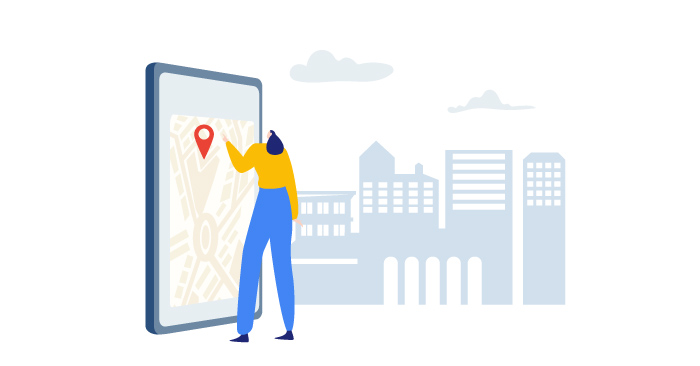
しかし最近では、Google が情報を反映させるスピードや掲載する情報の網羅性の精度が高いため、Google ビジネスプロフィールに登録しなくとも充実したものになっていることもしばしばあります。
レビュー(クチコミ)へ返信できる
ナレッジパネルには、Google ビジネスプロフィールで管理する情報以外にも、検索者が書き込むレビュー(クチコミ)などが表示されます。レビューに対して、返信ができるのはビジネスオーナーのみになっています。
しかしビジネスオーナーとして返信はできるものの、お客様が書いたレビューは編集も削除も原則できません。
「インサイト」で検索した方の行動などの情報が分かる
ビジネスプロフィールの「インサイト」で、検索した方がどのように検索したかなどのデータが分かるようになります。具体的には、以下の情報が見られるようになります。
| インサイトで見れる情報 | 詳細 |
|---|---|
| ユーザーがあなたのビジネスを検索した方法 | ・ビジネスプロフィール訪問者が、会社名/店舗名の検索(直接)か、業種や商品 ・サービスで検索(間接)か、もしくはビジネスに関係するブランド名で検索(ブランド名)かの割合を確認することができる |
| ユーザーがビジネスを見つけた Google サービス | ・ビジネスプロフィール訪問者が、検索か、Google マップからの流入なのかを確認できる |
| ユーザーの反応 | ・ビジネスプロフィール訪問者が、次におこなったアクションが何かを確認できる ・ウェブサイトへアクセスした方の数や、ルートの検索をした方の数、電話をかけた方の数などがある |
| ルートのリクエスト | ・ビジネスプロフィール訪問者が、どこからルートを検索したかを確認できる |
| 電話 | ・ビジネスプロフィール訪問者が、電話をした時間帯・曜日を確認できる |
| 混雑する時間帯 | ・店舗が混雑する時間帯や、店舗の平均滞在時間を確認できる |
| 写真の閲覧 | ・リスティングと関連付けられた写真が表示された回数が確認でき、その回数を同業他社と比較できる |
| 写真の枚数 | ・ナレッジグラフに登録されている写真の数をユーザー投稿と、ビジネスプロフィールから登録したものとに分けて確認できる ・同業他社と比較もできる |
Google ビジネスプロフィールの登録と管理方法
ここからは、Google ビジネスプロフィールの登録と管理方法を3つのステップに分けて説明します。設立したばかりの会社や店舗などの場合は、「1.ビジネスの登録」からおこなう必要があります。
- ビジネスの登録
- オーナー確認
- ビジネスの詳細を登録
既にGoogle 検索結果のナレッジパネルや Google マップに自身の会社や店舗が表示されている場合は、「2.オーナー確認 > ナレッジパネルや Google マップで既に表示されている場合」からご覧ください。
1.ビジネスの登録
まずはビジネスの登録をおこないます。ビジネスの登録はいくつか方法がありますが、Google マップから登録する方法が1番早く簡単です。
まずは、自身の Google ID でログインし、Google マップで該当するビジネスの住所を検索します。そして検索結果の左側にある「自身のビジネス情報を追加」をクリックします。
ビジネス名は、正式な名称(法人名や屋号)でなければいけません。目を引く文句(創業50年!や業界最安値を保証!など)を入力すると、利用規約違反になるので注意が必要です。
またビジネス カテゴリは、入力欄に何か入力すると候補が表示されるので、その中から選択してください。
入力が完了したら「次へ」をクリックします。次に、会社や店舗の情報を検索結果や Google マップに表示させるかを選択します。「はい」を選択しましょう。
次にサービス提供地域を指定します。配達や出張サービスを展開しているようなビジネスであれば、その範囲を入力します。
その後、ビジネスの拠点を入力します。ここでは「日本」を選び、「次に」をクリックします。
こちらの画面では、連絡先情報を入力します。店舗などの電話番号とサイトの URL を入力します。
最後に住所を入力します。先に入力した URL で確認できる場合などには、以下の画面が表示されない時もあるようです。
2.オーナー確認
ナレッジパネルや Google マップで既に表示されている場合や、ビジネス登録で住所まで入力したら、次に「オーナー確認」をおこないます。「確認コード」は、選択肢が表示されるのでそこから選びましょう。選択肢には、電話やハガキを郵送、動画などがありますが、システムの仕様によって異なります。
ナレッジパネルや Google マップで既に表示されている場合
ナレッジパネルが表示された方は、「このビジネスのオーナーですか?」をクリックしてみてください。
以下のように「このビジネスを管理して、クチコミへの返信や連絡先情報の更新を行いましょう」という画面が表示されたら、オーナー確認がされていません。そのため「管理を開始する」をクリックし、「ビジネス登録で住所まで入力した後の場合」で記載している手順でオーナー確認をおこなってください。
ナレッジパネルの「このビジネスのオーナーですか?」をクリックして、「このビジネス プロフィールはすでに申請されています」と表示される場合は、すでに誰かによってビジネスプロフィールが管理されている状態です。
この場合、まずは該当するビジネスでオーナー権限を持っている方が関係者にいないかを尋ねます。もし、すでにオーナー権限を持っている方が関係者にいたら、自身の Google ID にしたオーナー権限を付与してもらってください。権限をもらってログインすれば、ビジネスプロフィールの編集ができるようになります。
権限の付与方法は「ビジネスのオーナーと管理者を追加、削除する(Google ビジネスプロフィール ヘルプ)」をご覧ください。誰がオーナー権限を有しているか分からない場合は、下記のページを参考にオーナー権限のリクエストをしましょう。
参考:ビジネス プロフィールのオーナー権限をリクエストする|Google ビジネス プロフィールヘルプ
ビジネス登録で住所まで入力した後の場合
住所を入力した後に以下の画面に登録した電話番号が表示されるので、「通話」ボタンをクリックします。電話口で「確認コード」が読み上げられるので、それをメモします。
ビジネス登録からした場合、電話で「確認コード」が入手ができない場合があります。その場合には「郵送」で対応しましょう。
「ハガキを郵送」を展開すると、ビジネス登録の途中で入力した住所に確認コードをハガキで郵送することができます。「連絡先の名前」に代表者名か法人名を入力して「郵送」ボタンをクリックします。
「ハガキを郵送します」と確認の画面が表示されるので、「続行」ボタンをクリックしてください。20日前後でハガキが届きます。いずれかの方法で「確認コード」を入手したら、Google ビジネスプロフィールにログインし、確認コードを入力します。
ビジネスプロフィールマネージャの画面左側の「オーナー確認を行う」をクリックします。
表示された画面で確認コードを入力し、オーナー確認が完了します。
3.ビジネスの詳細を登録
ここまででビジネスプロフィールが管理できるようになりました。
情報の入力は検索結果からも可能になっていますが、Google ビジネスプロフィールにログインし、「Google ビジネス プロフィール マネージャ」から入力する方法をお教えします。
Google ビジネスプロフィールではさまざまな情報を入力することができますが、最低限以下の情報は入力しておいたほうが良いでしょう。
- ビジネス名
- カテゴリ
- ビジネス所在地
- サービス提供地域
- 営業時間
- 電話番号
- ウェブサイト
- ビジネス情報
ビジネス名/カテゴリ/ビジネス所在地/サービス提供地域
まずはビジネス名とカテゴリ、ビジネス所在地、サービス提供地域を入力します。
ビジネス情報をもとに登録されています。ナレッジパネルがすでに存在していた場合には、間違った情報が入っている場合もあるので、正しい情報になっているかを確認しておきましょう。
営業時間
営業時間は、店舗の場合は特に重要な情報になります。鉛筆マークをクリックすると変更が可能です。時短営業や定休日など適した時間を記入しましょう。
電話番号/ウェブサイト
電話番号やウェブサイトの URL もビジネス情報をもとに登録されています。既存のものを編集する際は、間違った情報になっていないか確認します。
ビジネス情報
最後にビジネス情報の項目で、会社や店舗の特徴などを入力します。自社の推したいポイントをお客さまにアピールすることができます。
これらの情報とは別に、ナレッジパネルに表示させたい写真を登録しておくこともできます。写真はインパクトが大きいので登録しておきましょう。写真の登録は、「写真を追加」か、左側のメニューの「写真」から追加することができます。
ただ、写真は登録しても、意図通りのものが表示されるとは限りません。どの写真を表示させるかは、あくまで Google のシステムが判断するのでコントロールはできません。この点は注意してください。
Google ビジネスプロフィールを設定したことで使えるGoogle 広告の機能
最後に広告運用者として知っておきたい、Google ビジネスプロフィールを設定したことで使えるようになる Google 広告の機能を紹介します。
ローカルキャンペーン
ローカルキャンペーンは、Google ビジネスプロフィールと Google 広告アカウントをリンクすることで使用可能となるキャンペーンです。
「インサイト」にあるような、Google ビジネスプロフィールで保有するさまざまなデータを使って、Google が最適と考えるターゲティングで広告表示をおこなうのがローカルキャンペーンの特徴です。
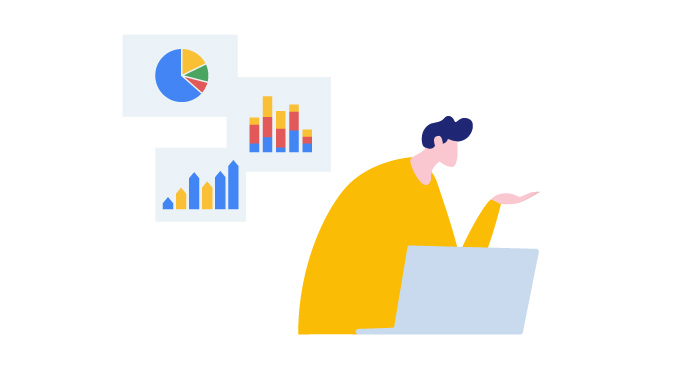
広告が表示される場所は、Google マップや Google 検索ネットワーク、YouTube、Google ディスプレイ ネットワーク、ビジネス プロフィール(ナレッジパネル)、Gmail などがあります。
Google のシステムが最適化をして自動で広告を表示するので、細かい設定などは逆にできませんが、店舗を構えているビジネスの場合はやってみる価値はあります。
参考:ローカルキャンペーンについて | Google 広告ヘルプ
来店コンバージョン
来店コンバージョンとは、オンラインでの広告が実店舗への訪問へ繋がったかを知るための機能です。Google ビジネスプロフィールを設定した上で、一定の要件を満たすと来店コンバージョンを利用できるようになります。
来店コンバージョンが使えるようになると、来店数が自動的にレポートされるようになったり、Google 広告アカウントに「来店」というコンバージョンアクションが付与されたりします。
店舗型のビジネスの場合、来店コンバージョンを使用することで、オンラインのコンバージョンだけでは分からなかった、より効果的なキーワードやターゲティングを見つけることができるかもしれません。
参考:来店コンバージョンについて | Google 広告ヘルプ
住所表示オプション
ビジネスプロフィールを Google 広告のアカウントにリンクすることで、広告表示オプションの「住所表示オプション」を設定することができます。
なお、他にも住所表示オプションを表示させる方法として「キュレーション地域を選択する」というものがありますが、これは Google が大手チェーンと認識している企業に限られます。
参考:住所表示オプションについて | Google 広告ヘルプ
広告運用担当者は大変です
Google ビジネスプロフィールのように、専門家もいるようなジャンルのものを広告運用担当者が全てフォローするのは正直難しいです。ですが、設定方法などを知っておくことで、少しでもクライアントさんのビジネスに役に立つのであれば、少なくとも知識として知っておくべきだと思います。
こういったツールは Google ビジネスプロフィールだけではありません。他のツールも山のようにあります。頑張って勉強しましょう。広告運用担当者は大変なのです。でも、こんなにやりがいのある仕事はなかなかないですよ。
お困りごとはまずはご相談ください。広告に限らず、認知やPRなど幅広い施策提案が可能です。
- コンバージョン数やCPAといった広告の目標達成はもちろんですが、中長期的な事業成長を目的としたマーケティング施策もご支援しています。年商数千万円規模から10億円規模へ、業績向上をご支援した事例もございます。まずはお気軽にご相談ください。
メールアドレスをご登録いただきますと、ブログの更新情報などをお届けいたします。
- 「わかりにくいこと」を「わかりやすく」をモットーに、すべての記事を実際に広告運用に関わるメンバー自身が執筆しています。ぜひ無料のメールマガジンに登録して更新情報を見逃さないようにしてください!
記事を書いた人

広告運用 コンサルタント
慶應義塾大学経済学部卒業。2008年からキーワードマーケティングに在籍、 以降10年以上、広告運用に携わる。離脱率の低さに定評があり2008年から 運用を続けているクライアントも多い。趣味は音楽、楽器演奏。依頼を受けて プロのバックを務めることもある。愛知県犬山市出身。
関連記事
広告アカウント診断(無料)も実施中
私たちの分析力・提案力をお試しいただけます
広告アカウント診断(無料)も実施中
私たちの分析力・提案力をお試しいただけます
-
あなたの広告アカウントを無料診断します
広告アカウント診断 -
詳細なお見積りをご希望の方はこちら
お問い合わせ -
支援事例などをまとめたサービス紹介資料はこちら
サービス資料のダウンロードはこちら